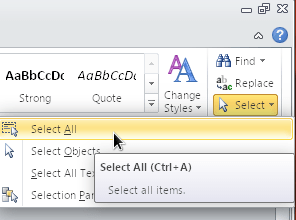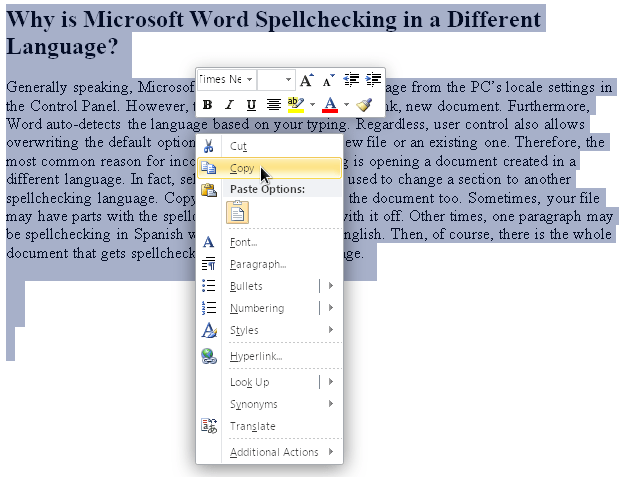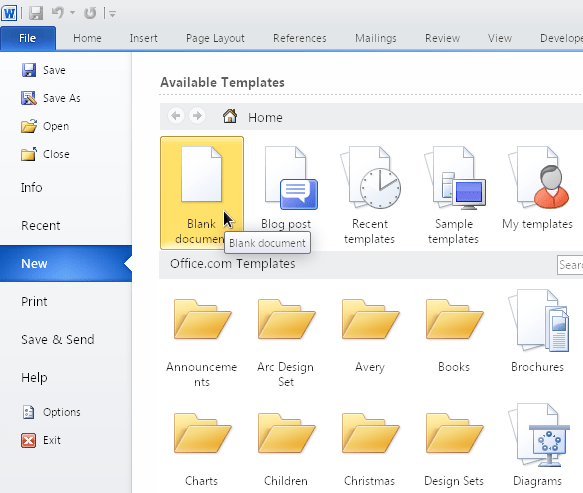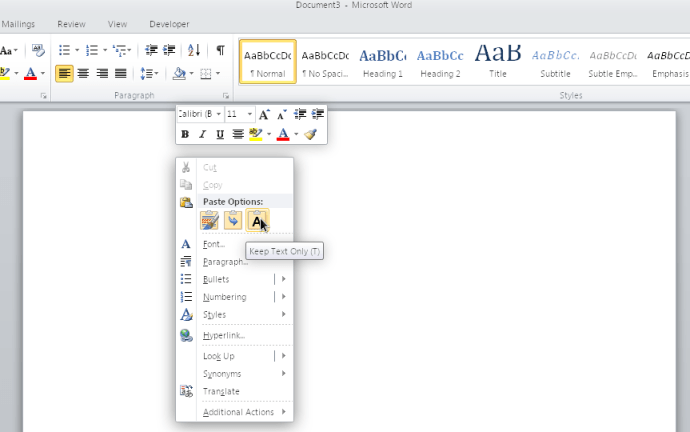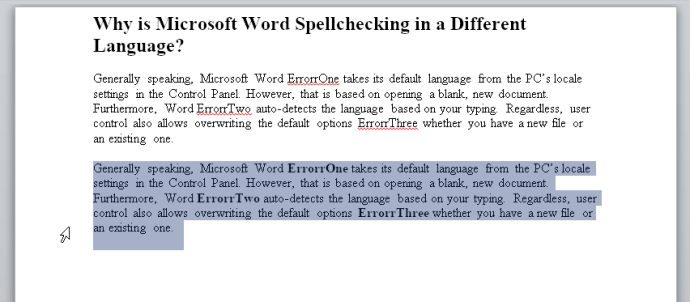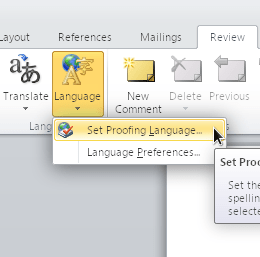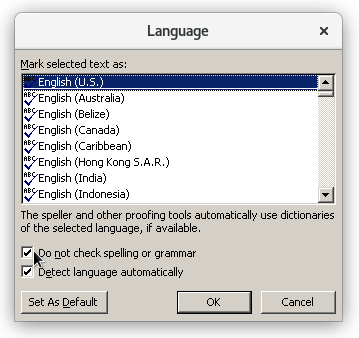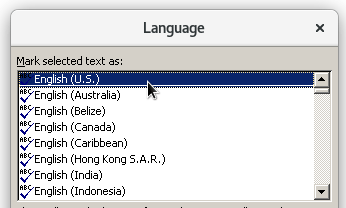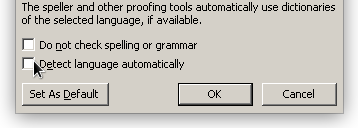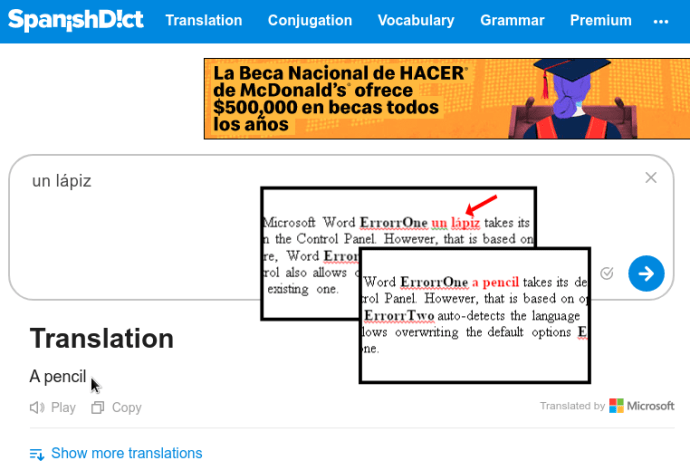Microsoft Word 2010, 2013, 2016, 2019 un 365 pareizrakstības pārbaudei piedāvā vairākas valodas. Dažreiz jūs varat saskarties ar dokumentu, kas pārbauda pareizrakstību citā valodā, nevis ASV angļu valodā. Kā tas notiek? Kā jūs varat to mainīt? Ja avots bija Apvienotās Karalistes angļu valodā vai pat kaut kas līdzīgs spāņu valodā, tas var saglabāt šo valodas profilu, kad atverat failu. Ir arī karstie taustiņi, kurus varat nejauši aktivizēt, lai pārslēgtu valodas vai ieslēgtu vai izslēgtu pareizrakstības pārbaudītāju. Šeit ir daži no visbiežāk sastopamajiem iemesliem, kāpēc Word pārbauda pareizrakstību citā valodā, kā arī daži risinājumi, lai pareizrakstības pārbaudītājs darbotos tā, kā vēlaties.

Kāpēc Microsoft Word pareizrakstības pārbaude tiek veikta citā valodā?
Vispārīgi runājot, Microsoft Word izmanto noklusējuma valodu no datora vietējiem iestatījumiem vadības panelī. Tomēr šīs darbības pamatā ir tukša, jauna dokumenta atvēršana. Turklāt Word automātiski nosaka valodu, pamatojoties uz jūsu rakstīto.
Neatkarīgi no tā, lietotāja vadība ļauj arī pārrakstīt noklusējuma opcijas neatkarīgi no tā, vai jums ir jauns vai esošs fails. Tāpēc visizplatītākais nepareizas valodas pārbaudes iemesls ir citā valodā izveidota dokumenta atvēršana.
Faktiski selektīvs teksts var arī pierast, lai mainītu sadaļu uz citu pareizrakstības pārbaudes valodu. Kopēšana un ielīmēšana var arī sabojāt dokumentu.
Dažreiz failā var būt daļas ar ieslēgtu pareizrakstības pārbaudi un daļas ar to. Citreiz viena rindkopa var būt pareizrakstības pārbaude spāņu valodā, bet pārējā daļa ir ASV angļu valodā. Tad, protams, ir viss dokuments, kuram tiek veikta pareizrakstības pārbaude citā valodā.
Kā salabot pareizrakstības pārbaudes valodu visam Microsoft Word dokumentam
Lai mainītu visa dokumenta pareizrakstības pārbaudes valodu, veiciet tālāk norādītās darbības.
- Atlasiet visu dokumentu. Nospiediet "Ctrl" + "A" , lai izceltu visu saturu, vai dodieties uz "Mājas" cilni labajā malā un noklikšķiniet uz "Atlasīt -> Atlasīt visu."
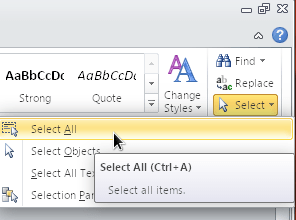
- Ar peles labo pogu noklikšķiniet un izvēlieties "Kopēt."
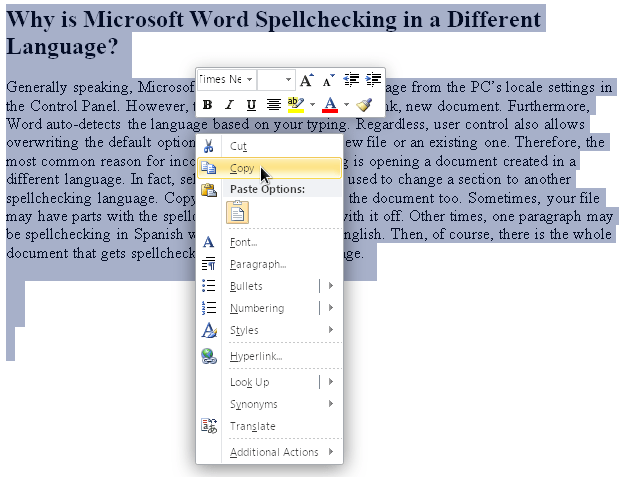
- Atveriet jaunu, tukšu dokumentu, noklikšķinot uz "Fails -> Jauns -> Tukšs dokuments."
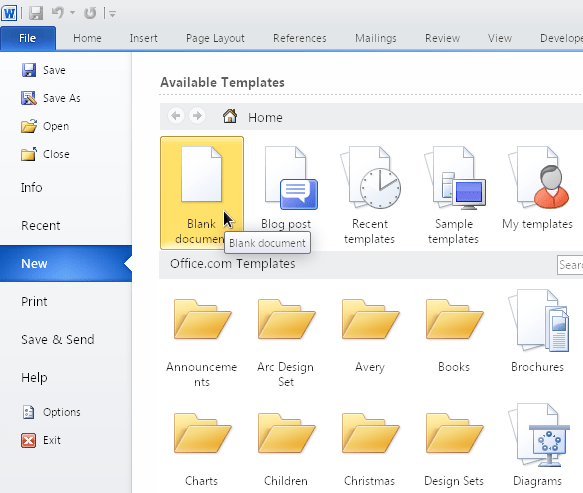
- Ar peles labo pogu noklikšķiniet uz lapas un atlasiet “Saglabāt tikai tekstu (T)” lai tas ielīmētu neformatētu tekstu.
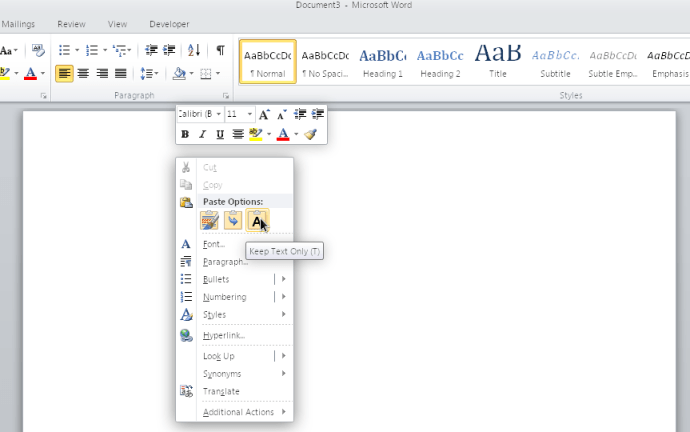
- Ielīmējot opciju “Tikai teksts”, tiek atiestatītas visas īpašās rakstzīmes, pielāgotie iestatījumi un formatējums. Ielīmētajam saturam tiek piemēroti arī jūsu esošie iestatījumi, piemēram, ASV angļu valodas pareizrakstība un gramatika. Apstipriniet, ka izmaiņas ir pareizas.

Varētu būt arī ideja mēģināt atlasīt visu dokumentu un mainīt valodu un pēc tam pārslēgt to atpakaļ uz angļu valodu. Izmantojot šo metodi, jums būs arī jānoņem atlase “Nepārbaudīt pareizrakstību vai gramatiku” izvēles rūtiņa. Atcerieties, ka izvēles rūtiņai ir trīs stāvokļi: nav atzīmēts (pārbauda pareizrakstības kļūdas), atzīmēts (nepārbauda), un ciets (daži apgabali tiek pārbaudīti, bet citi netiek).
Kā labot pareizrakstības pārbaudes valodu Word dokumenta sadaļai
Vēl viena problēma ar Microsft Word pareizrakstības pārbaudītāju ir šī opcija “Nepārbaudīt pareizrakstību vai gramatiku” var tikt pielietots noteiktam stilam (rakstzīmei, rindkopai vai saistītajam stilam), ko lietotājs, iespējams, ir aktivizējis nejauši. Tāpēc pareizrakstības pārbaudītājs neatklās rindkopu vai sadaļu citā valodā, tāpat kā gramatiku un pareizrakstību.

Sadaļās balstītas pareizrakstības un gramatikas opcijas ir viegli aktivizēt, ja manuāli lietojat “Nepārbaudīt pareizrakstību un gramatiku” opciju kādam tekstam un pēc tam vēlāk izmantojiet “Atjaunināt stilu, lai tas atbilstu atlasei” komandu. Tas joprojām ignorēs arī citu valodu.
Scenārijs notiek arī tad, ja esat nokopējis saturu no viena loga (jebkura veida) un “formatējis un ielīmējis” to programmā Word. Notiek atiestatīšana “Nepārbaudīt pareizrakstību un gramatiku” visā dokumentā (kā norādīts iepriekšējā sadaļā) vajadzētu ignorēt visus valodas iestatījumus stilos. Tomēr, ja šie stili ir sarežģīti, piemēram, veids, kā tie ir saistīti (viens stils ir balstīts uz citu, kas ir balstīts uz citu), tas var nedarboties pareizi. Jebkurā gadījumā vēlēsities atiestatīt šīs sadaļas stilus, gramatiku un pareizrakstību un pēc tam iestatiet lietas tā, kā vēlaties.
Tālāk ir norādīts, kā notīrīt visus pareizrakstības, gramatikas un valodas stilus noteiktā dokumenta sadaļā un iestatīt to uz ASV angļu valodu vai jebkuru citu jums nepieciešamo valodu.
- Iezīmējiet vajadzīgo dokumenta rindkopu vai sadaļu.
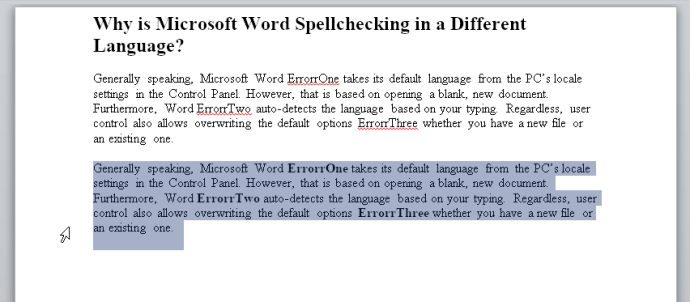
- Izvēlieties "Pārskats" cilni, pēc tam noklikšķiniet uz “Valoda —> Iestatīt pārbaudes valodu”.
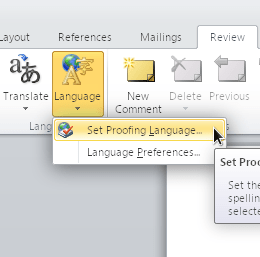
- Atzīmējiet izvēles rūtiņu blakus “Nepārbaudiet pareizrakstību vai gramatiku” pēc tam noklikšķiniet "LABI."
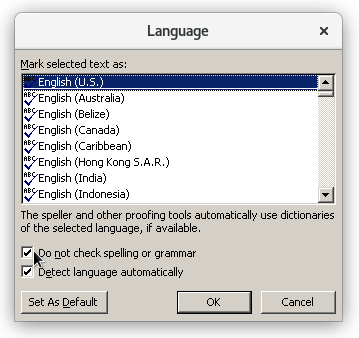
- Jūsu atlasītā sadaļa tiks atiestatīta, lai ignorētu visus pareizrakstības, gramatikas un valodas stilus. Lai mainītu valodu uz ASV, dodieties atpakaļ uz izvēlne "Valoda", un izcelt “Angļu (ASV).” Vēl NEKLIKŠĶINIET uz “OK”.
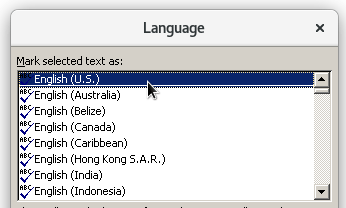
- Noņemiet atzīmi no abiem “Nepārbaudīt pareizrakstību vai gramatiku” un "Automātiski noteikt valodu." Tagad jūs varat noklikšķināt uz "LABI" lai saglabātu izmaiņas.
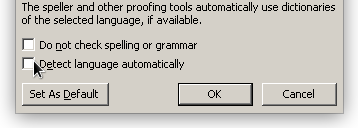
- Apstipriniet izmaiņas. Jebkurš saturs citā valodā zem tā tiks rādīts sarkans, slīdīgs pasvītrojums, jo tas nav ASV angļu valoda.

- Varat izmantot tulkošanas lietotni vai pārlūkprogrammas papildinājumu, lai pārvērstu to angļu valodā un pēc tam ievietotu savā saturā.
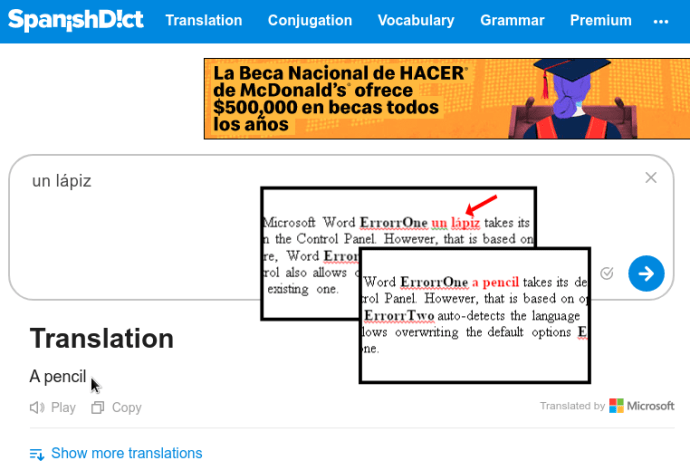
Šie ieteikumi attiecas uz ikvienu, kura datorā ir instalētas vairākas valodas, pat ja tie ir tikai vienas valodas varianti, piemēram, angļu (ASV) un angļu (AK). Ja jūs faktiski neizmantojat citu valodu, noņemiet to no datora, izmantojot vadības paneli — tas var ievērojami atvieglot dzīvi.